Odpravljanje težav: Ni dovolj pomnilnika za obdelavo ukaza v Skypeu
Težave pri delu so na voljo za vsak računalniški program, Skype pa ni izjema. Lahko jih povzroči ranljivost same aplikacije ali zunanji neodvisni dejavniki. Ugotovimo, kaj je bistvo napake v programu Skype: "Ni dovolj pomnilnika za obdelavo ukaza" in katere metode lahko reši ta problem.
Vsebina
Bistvo napake
Najprej, poglejmo, kaj je bistvo tega problema. Sporočilo "Ni dovolj pomnilnika za obdelavo ukaza" se lahko prikaže pri Skype-programu pri klicanju, klicu, dodajanju novega uporabnika v stike itd. Hkrati lahko program visi in se ne odziva na dejanja imetnika računa ali močno upočasni. Toda bistvo se ne spremeni: uporaba aplikacije ni mogoče uporabiti za predvideni namen. Poleg sporočila o pomanjkanju pomnilnika se lahko prikaže sporočilo, ki se glasi: "Na naslovu" 0 × 00aeb5e2 "je prišlo do pomnilnika pri" 0 × 0000008 "."
Še posebej pogosto se ta težava pojavi, ko posodabljate Skype na najnovejšo različico.
Odpravljanje težav
Nato bomo govorili o načinih, kako odpraviti to napako, začenši z najpreprostejšim in končati z najbolj zapletenimi. Treba je opozoriti, da morate pred začetkom izvajanja katerekoli metode, razen prve, o katerem boste razpravljali, v celoti upoštevati Pojdi iz skipa . Postopek programa lahko "ubijete" z upraviteljem opravil. Tako boste prepričani, da proces tega programa ni ostal v ozadju.

Sprememba nastavitev
Prva rešitev problema je edina, ki ne zahteva zapiranja programa Skype, ampak ravno nasprotno, če jo želite zagnati, potrebujete zagonsko različico aplikacije. Najprej pojdite na postavke menija »Orodja« in »Nastavitve ...«.
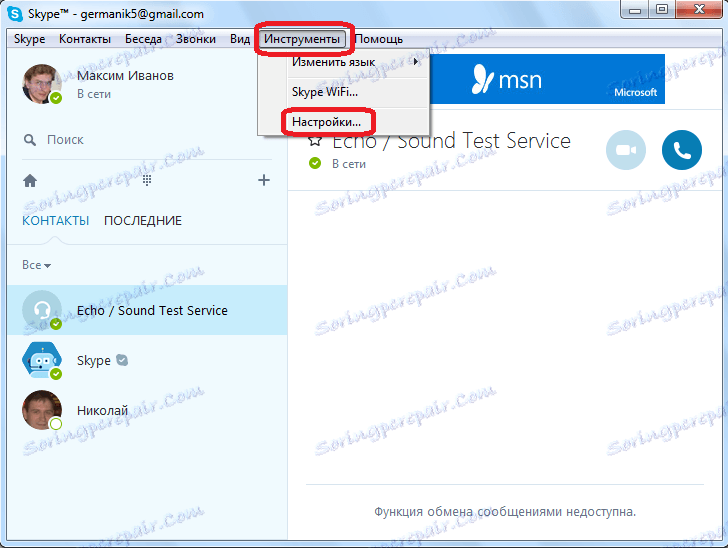
Ko v oknu z nastavitvami pojdite v podokno »Klepeti in SMS«.
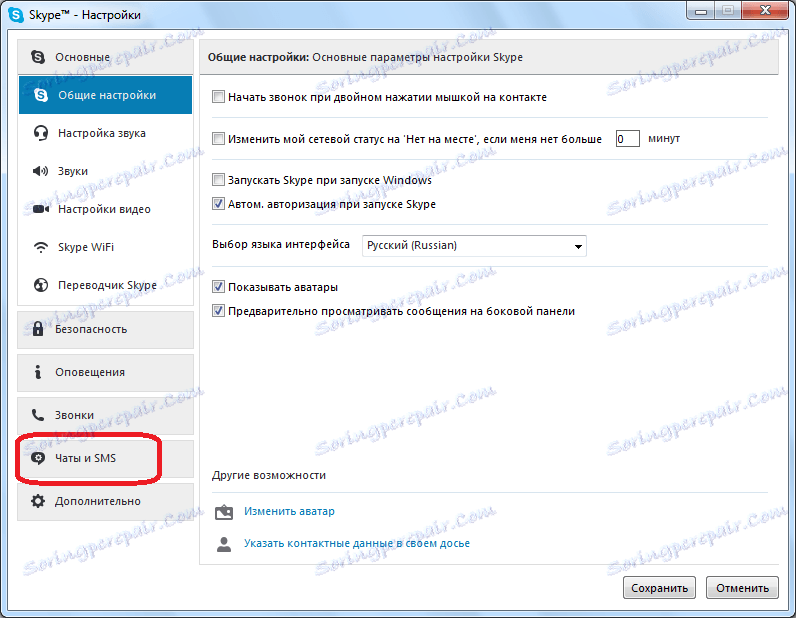
Pojdite na pododdelek "Visual Design".
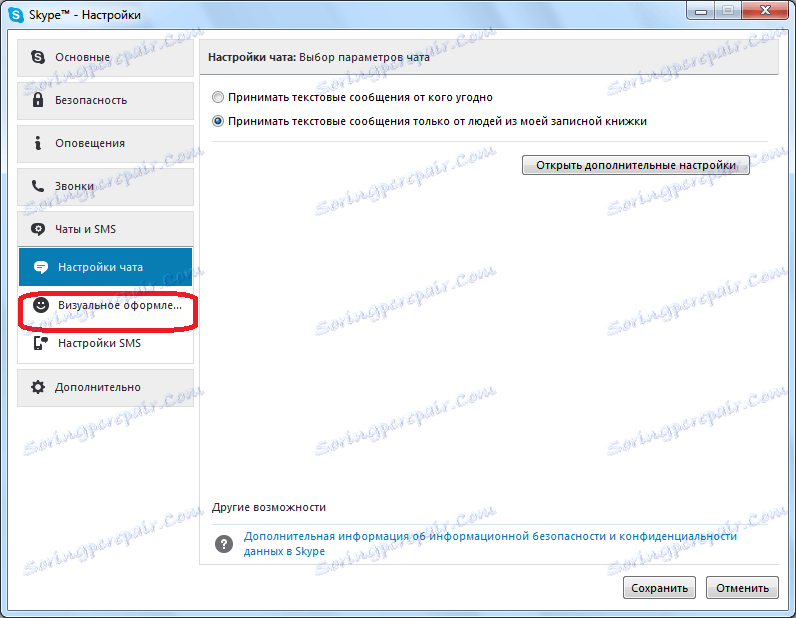
Počistite polje »Pokaži slike in druge multimedijske sličice« in kliknite gumb »Shrani«.
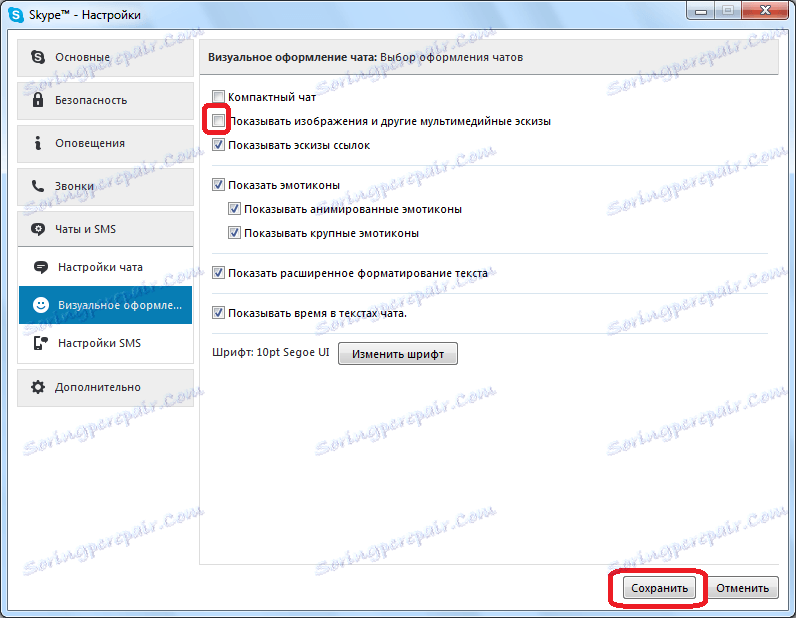
Seveda bo to nekoliko zmanjšalo funkcionalnost programa, natančneje pa boste izgubili možnost gledanja slik, vendar pa bo verjetno pomagalo rešiti problem z pomanjkanjem pomnilnika. Poleg tega po naslednji posodobitvi Skype morda težava ne bo več ustrezna in lahko vrnete izvirne nastavitve.
Virusi
Morda je neuspeh programa Skype povezan z virusno okužbo vašega računalnika. Virusi lahko negativno vplivajo na različne parametre, vključno s sprožitvijo napake s pomanjkanjem pomnilnika v Skypeu. Zato skenirajte računalnik z zanesljivo protivirusno programsko opremo. Priporočljivo je, da to storite bodisi iz drugega računalnika bodisi vsaj z uporabo prenosnega pripomočka na prenosnem mediju. Če odkrijete zlonamerno kodo, uporabite pozive za protivirusni program.
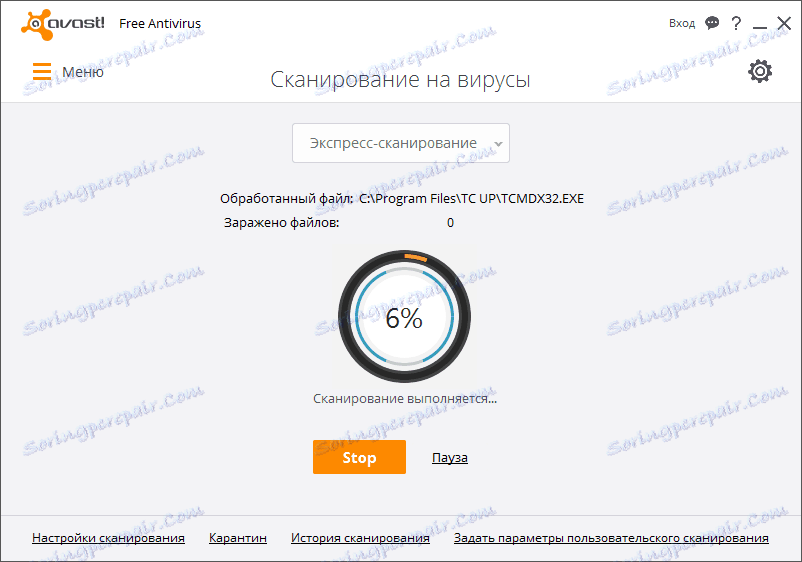
Datoteka shared.xml je odgovorna za konfiguracijo Skypea. Če želite rešiti težavo s pomanjkanjem pomnilnika, lahko poskusite ponastaviti konfiguracijo. Če želite to narediti, moramo izbrisati datoteko shared.xml.
V tipkovnico vnašamo kombinacijo tipk Win + R. V oknu "Zaženi", ki se odpre, vnesite naslednjo kombinacijo:% appdata% skype. Kliknite gumb "V redu".
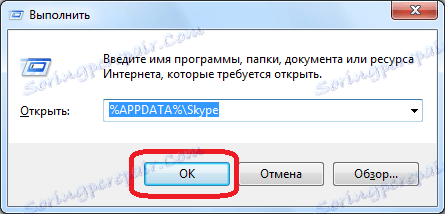
Odpre raziskovalca v mapi programa Skype. Poiščite datoteko shared.xml, jo kliknite z miško in v pojavnem meniju izberite element »Izbriši«.
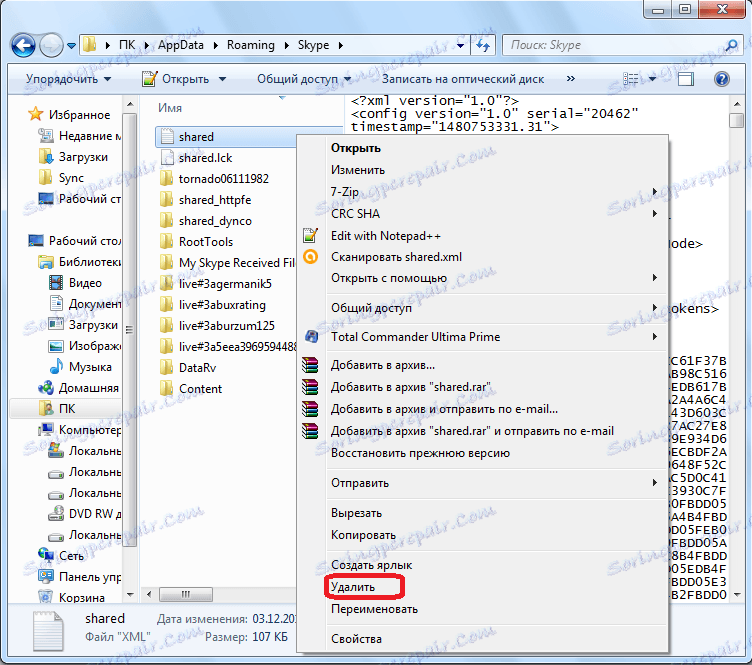
Ponovna namestitev programa
Včasih pomaga znova namestiti ali posodobiti Skype. Če uporabljate zastarelo različico programa in ste začeli doživeti težavo, ki smo jo opisali, potem posodobi Skype do najnovejše različice.
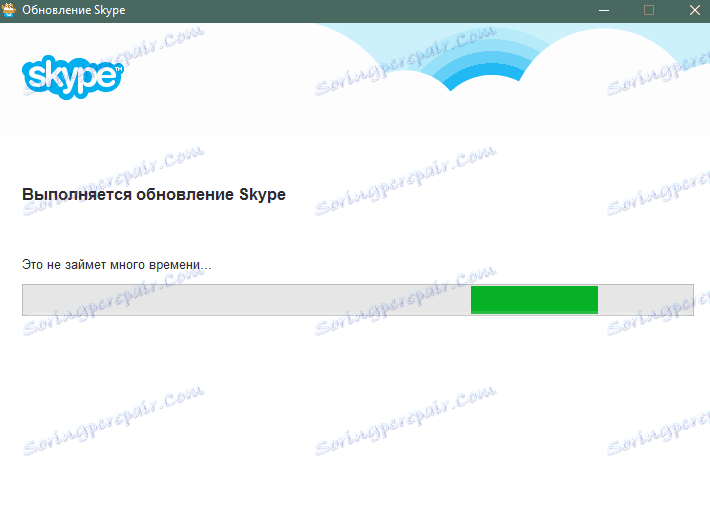
Če uporabljate najnovejšo različico, je smiselno samo ponovno namestiti Skype. Če običajna ponovna namestitev ne pomaga, lahko poskusite vzpostaviti Prejšnja različica aplikacije, v kateri napaka še ni bila. Ko se sprosti naslednja posodobitev Skypea, poskusite znova, da se vrnete na najnovejšo različico aplikacije, saj so lahko razvijalci programa rešili težavo.
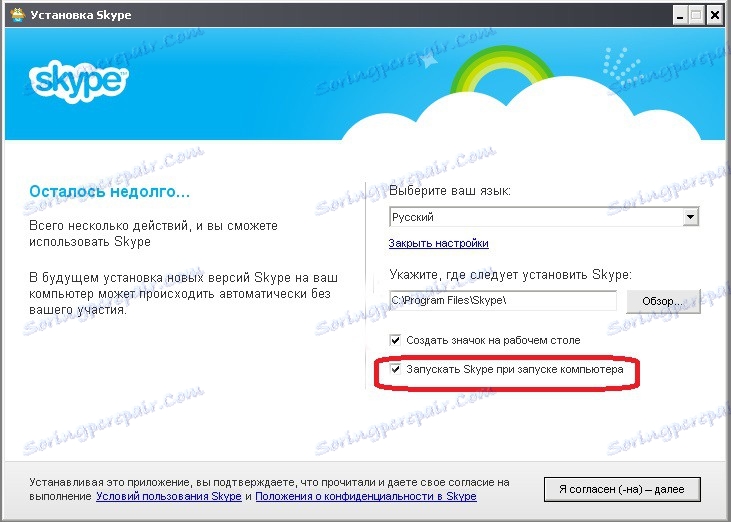
Ponastavi nastavitve
Do te težave je precej radikalna rešitev za ponastavitev nastavitev Skype.
Z uporabo istega načina, kot je navedeno zgoraj, pokličemo okno "Zaženi" in vnesemo ukaz "% appdata%".
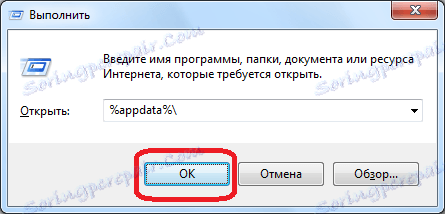
V odprtem oknu iščemo mapo »Skype« in z klikom na kontekstni meni z miškimi tipkami preimenujemo v katero koli drugo ime, ki je za vas primerno. Seveda je mogoče to mapo popolnoma odstraniti, vendar v tem primeru nepreklicno izgubite vse vaše korespondence in druge pomembne podatke.
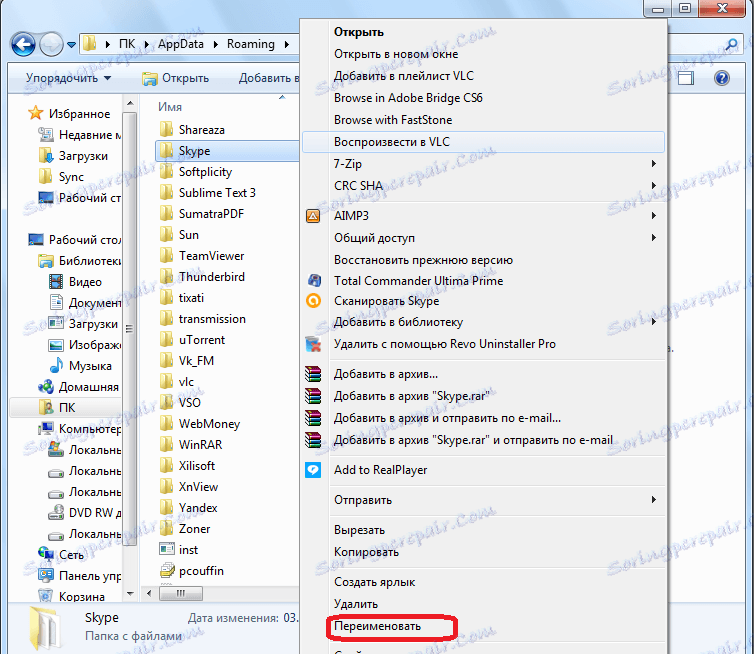
Še enkrat pokličemo okno "Zaženi" in vnesemo izraz% temp% skype.
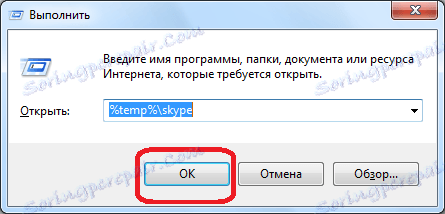
Pojdite v imenik in izbrišite mapo DbTemp.

Po tem začnite Skype. Če je težava izginila, lahko datoteke prepisov in drugih podatkov prenesete iz preimenovane mape »Skype« v novo ustvarjeno mapo. Če se težava ne upira, potem preprosto izbrišite novo mapo "Skype" in mapo, ki je bila preimenovana, vrnemo prejšnje ime. Sama napaka se skuša popraviti z drugimi metodami.
Ponovna namestitev operacijskega sistema
Ponovna namestitev operacijskega sistema Windows je še bolj temeljna rešitev problema kot prejšnja metoda. Preden se odločite za to, morate razumeti, da celo ponovno namestitev operacijskega sistema ne zagotavlja popolnoma rešitve problema. Poleg tega se ta korak priporoča samo, če vse zgoraj naštete metode niso pomagale.
Da bi povečali verjetnost reševanja problema, lahko pri ponovnem nameščanju operacijskega sistema povečate količino dodeljenega navideznega pomnilnika.
Kot lahko vidite, obstaja veliko možnosti za rešitev problema "Ni dovolj pomnilnika za obdelavo ukaza" v Skypeu, vendar na žalost niso vsi primerni v določenem primeru. Zato je priporočljivo, da najprej poskusite odpraviti težavo na najbolj preprost način, ki čim manj spremeni konfiguracijo Skypea ali operacijskega sistema računalnika in samo v primeru neuspeha, pojdite na bolj zapletene in radikalne rešitve problema.
